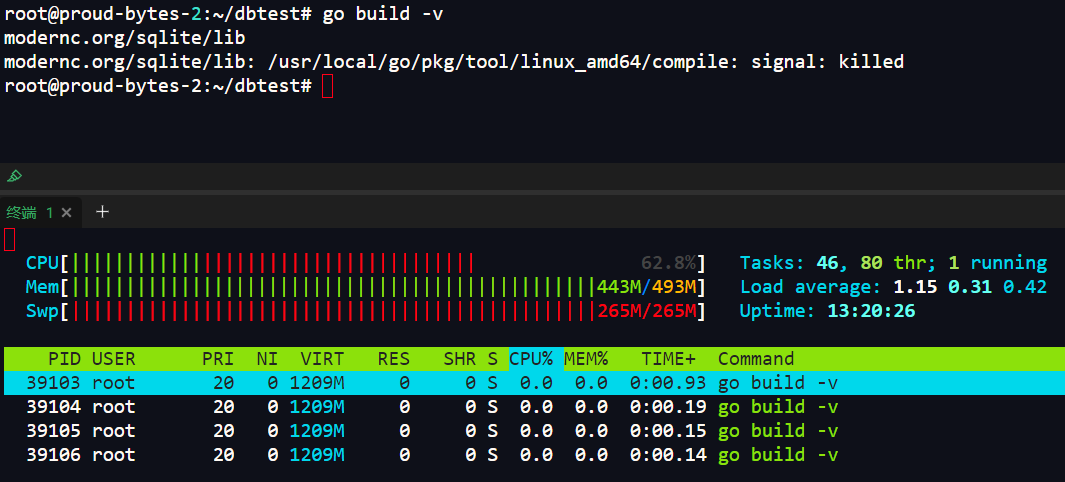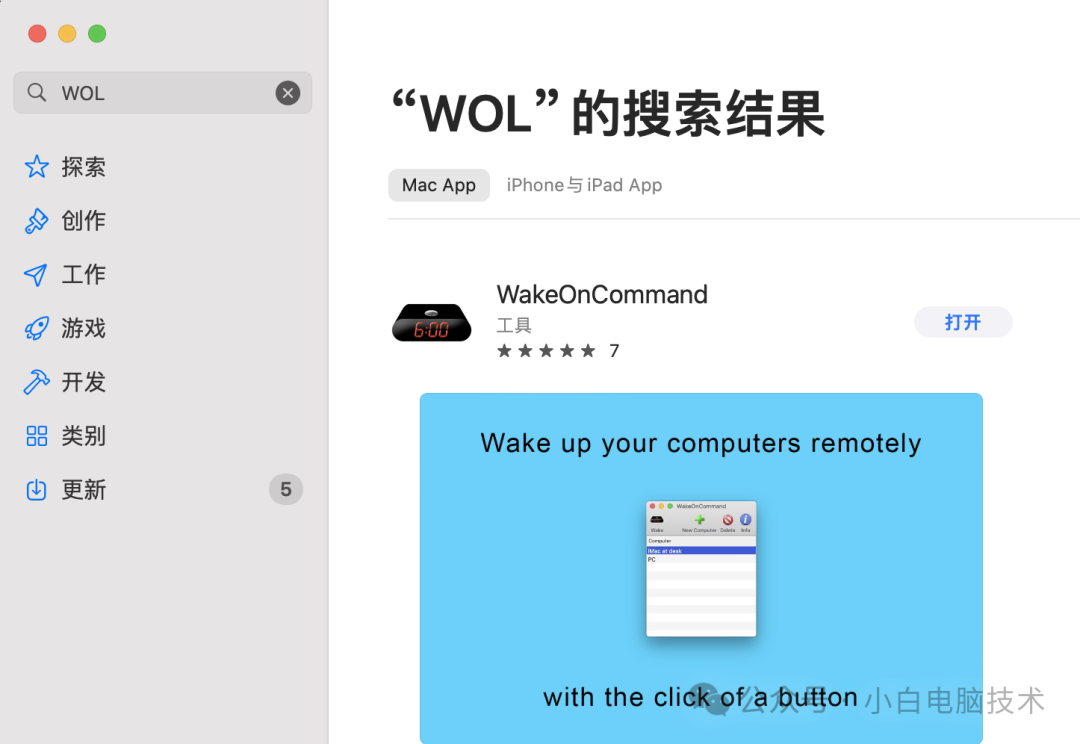本文章就来讲讲如何将视频转换成代码滚动,也就是这种模式:

本文章就来详细的教大家如何制作达到这种效果吧!
(注:我记得一些python库也可以轻松达到这些效果,但我一时半伙想不起来了,所以这里用别的方法。)
要实现这点其实非常的简单,我们首先分为几步:
1、将视频进行拆帧,拆成一张一张的图片;
2、然后将一帧一帧的图片改成txt文件;
3、然后用python进行遍历,就可以达到这个效果了。
首先我们需要准备几个小软件,这些软件也会资源绑定在本文章上,需要的可以自行下载哦!
分别是“Video to Picture”、“Ascgen2”以及python解释器,解释器啥都行。
这里遍历的编程语言啥都可以,这里只是使用python作为示范
目录
Video to Picture安装
拆帧
转换成txt
直接实现效果
我们先来安装“Video to Picture”吧:
Video to Picture安装
我绑定资源的的文件夹里就有,解压即可:

点击“VideotoPicture”,进入到这个页面:

先点击从上往下数第二个的后缀为“.exe”的可执行文件
这就是安装文件,双击打开运行,然后一直往下安装即可,但我们发现还无法使用。
上面的Crak UZ1文件夹里面有一个文件,直接复制进你安装Video to Picture的文件夹即可,
直接覆盖。
然后我们发现就可以运行了,会看到一个这样的窗口(没有我图片里的中间的图片):

拆帧
我们需要将视频拆成一帧一帧的图片,
先点击Video to Picture的最上方的load可以选择你想选择的视频,
下方的栏目则是分辨率帧率等等。

先点击
Resize
这里可以调整分辨率
这里可以按照我的来,不要调整太高,不然会很卡顿:

然后接下来我们点击
Frame Rate
就是最下面那个栏目从左往右数的第三个;
这个的功能是调整帧数
我们可以调整为30帧数:

我们需要把他装成图片所以自然需要转成图片的格式;
点击
Output Fomat
就是最下面那个栏目的从左往右数的第四个;
调整成.png的格式

在最最最最下面的output folder可以选择你把文件输出所在的路径。
这些选择好了之后就可以点击下面栏目最右边的一个蓝色的大按键:
Convert
接下来就可以等待啦。
转换成txt
之前分享的压缩包里还有个名为asgen2的文件,双击打开

点击

就可以直接运行啦。
进入以后的界面是这样的:

然后我们需要将得到的图片转换成.txt格式,
点击左上角的文件,然后点击批量转换:

会弹出这个窗口:

点击左侧三排按钮里的文件夹加上一个加号的图标,也就是添加目录就可以啦;
添加目录是选择你这里之前将视频拆了图片的位置,我想你有妥善保管哦!
然后选择好输出目录,这边建议新创建一个,免得一不小心找不到。
然后直接点击
左下角的小三角形的蓝蓝的图标:

就可以开始啦,然后加载完成记得知道文件放在哪里哦!
直接实现效果
我们既然已经将所有的工作都已经准备的差不多了,就开始来写代码吧!
先创建一个文件夹用来存本项目的文件,
我们可以将之前转为.txt格式的文件也都丢进去。
这里遍历的编程语言啥都可以,这里只是使用python作为示范!!
先导入进入
import os
import time
folder_path = "这里填你转完的那些的.txt文件的路径"
然后就是开始遍历了,这里我使用的方法是:
listdir()方法;
但是这样只能遍历到文件名
所以我使用的是字符串拼接
for i in listdir(folder_path):
j = str("你的文件路径的前面部分") + str(i)
a = open(j, ''r)
print(a.read())
time.sleep(0.033)注意!!
这里的第一个str是你的文件路径去掉文件名的部分,比如你的文件路径为:
D:\pycharm4\PictureOfCode\Picturecode\txt\ASCII-从南京下飞机的那一刻 这传奇的一生就结束了0000.txt
而 “i” 遍历的正是文件的名称,也就是“ASCII-从南京下飞机的那一刻 这传奇的一生就结束了0000.txt”这部分
所以第一个str应该填入的是D:\pycharm4\PictureOfCode\Picturecode\txt\,
记得输入代码时要在“\”符号上在加一个“\”符号,比如:
D:\\pycharm4\\PictureOfCode\\Picturecode\\txt\\完整代码
整个代码的最终模样就是:
import os
import time
folder_path = "这里填你转完的那些的.txt文件的路径"
for i in listdir(folder_path):
j = str("你的文件路径的前面部分") + str(i)
a = open(j, ''r)
print(a.read())
time.sleep(0.033)那我们要如何运行呢,这里我使用的是pycharm,使用它的窗口很不好看
我们想把它输出到命令行上,只需要“win” + "x",然后就可以看到:

接下来我们选择终端管理员,直接按“A”键也是可以的
点击“是”
然后用指令
cd
后面接空格和我们刚写的python文件所在的文件夹路径

然后再输入
"python" 加上文件名:

记得不要把命令行的字体调整的太大,
可以用“ctrl”键加上加减号的两个键来控制命令行窗口的字体大小,
最后他就会跟视频一样播放啦!

非常简单清晰易懂。
----------------------------------------------------------------
本文章到此结束。
希望能帮助到你!!




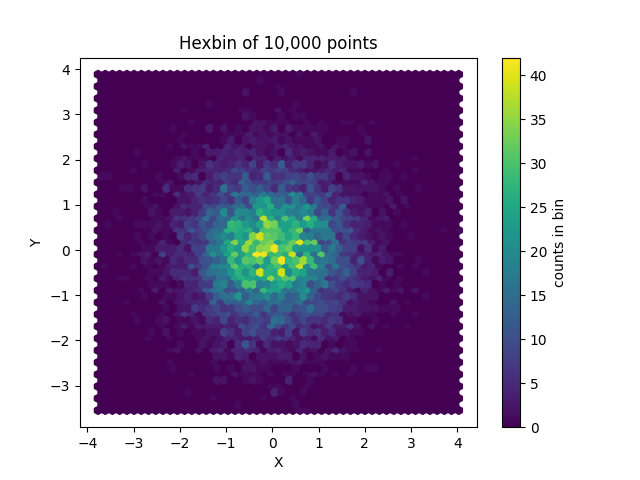





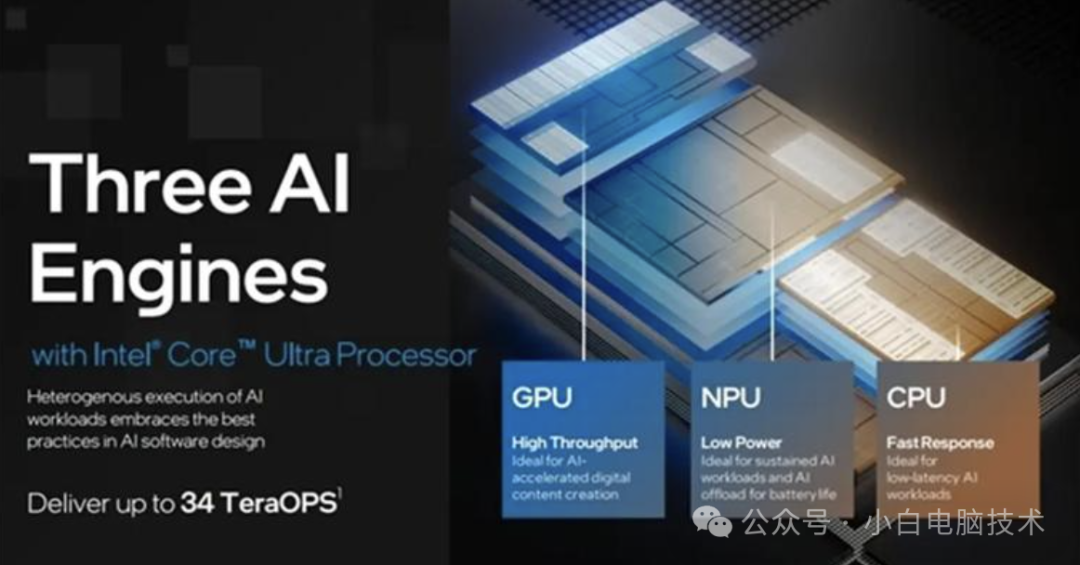

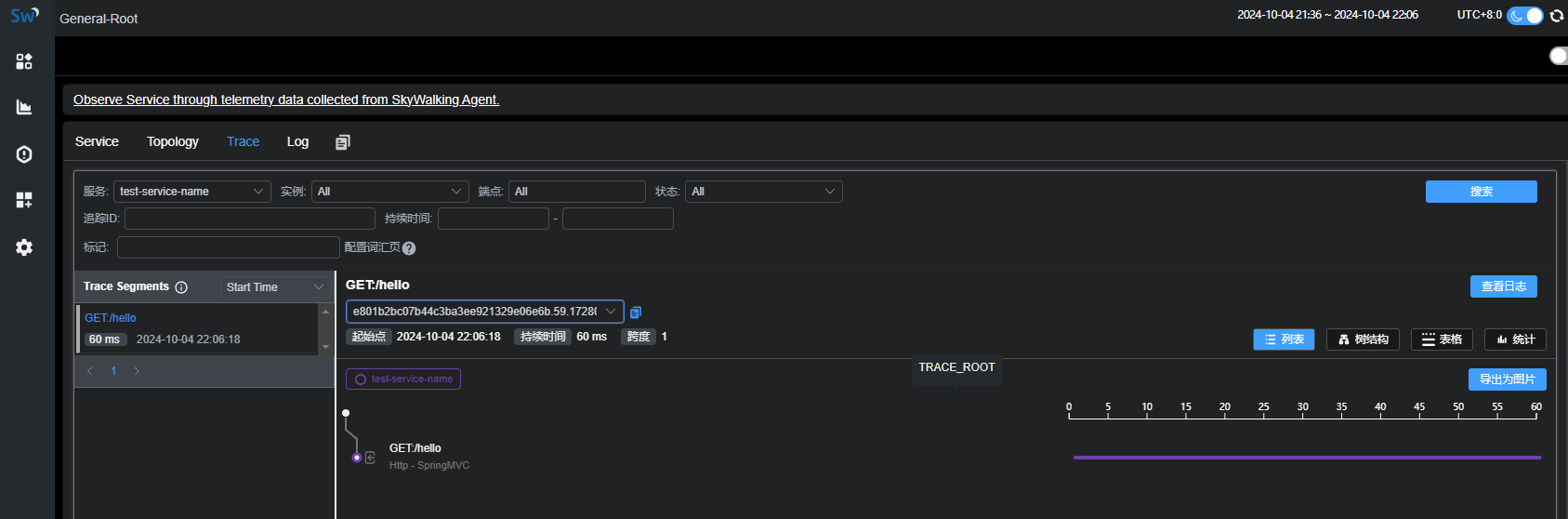
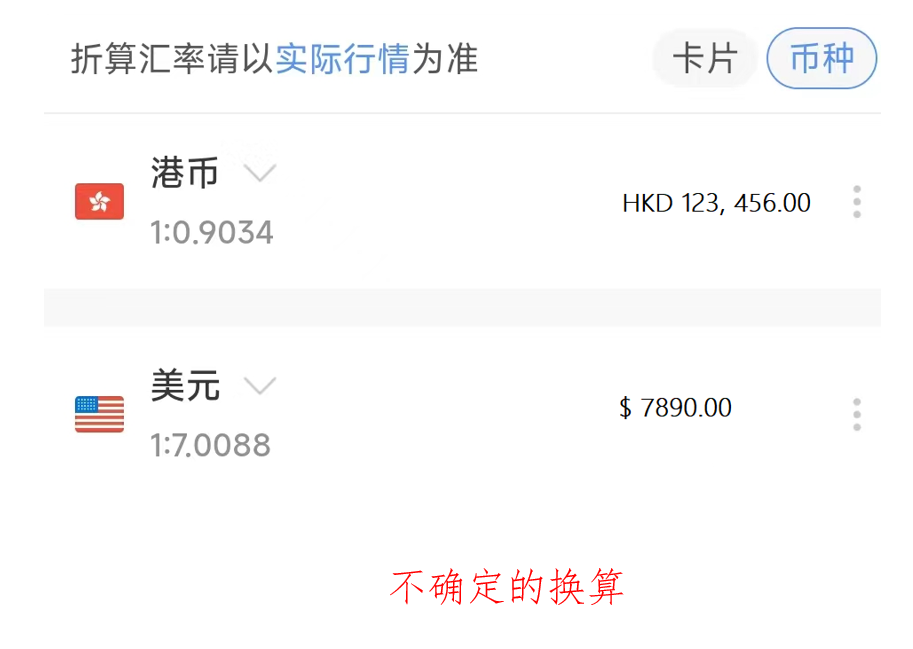
![HTB:Explosion[WriteUP]](https://i-blog.csdnimg.cn/direct/e8f2494a71764f08962f4c2461c40a8f.png)